Haben Sie bereits gelernt, Animoji auf Ihrem iPhone zu speichern und zu teilen? In diesem Artikel erfahren Sie, wie Sie Animoji auf Ihrem iPhone in GIF konvertieren, um Ihrer Kommunikation mehr Freude zu bereiten.
Mit der Workflow-App von Apple können Sie Animoji auf Ihrem iOS-Gerät schnell in GIF konvertieren. Außerdem fungiert die App als intelligentes Automatisierungstool, mit dem Sie beliebige Kombinationen von Aktionen ziehen und ablegen können, um praktische Arbeitsabläufe für Ihr iPhone, iPad und Ihre Apple Watch zu erstellen. Genug Gerede; Lass uns rüberspringen, um einen deiner Roboter-, Esel- oder Hunde-Avatare in ein urkomisches GIF zu verwandeln!
So konvertieren Sie Animoji in GIF auf iPhone und iPad
Stellen Sie sicher, dass Sie Animoji bereits erstellt haben oder auf Ihrem Gerät haben. Befolgen Sie diese vollständige Anleitung, um Animoji auf dem iPhone X zu erstellen und zu teilen. Auch wenn Sie kein iPhone X haben, können Sie das Animoji auf Ihrem Gerät speichern und teilen. Gehen Sie zu diesem Beitrag, um Animoji auf jedem iPhone und sogar Android-Gerät zu erhalten.
Schritt 1. Zunächst müssen Sie Workflow auf Ihr Gerät herunterladen. Es ist kostenlos verfügbar (kompatibel mit iOS 9 oder höher.)
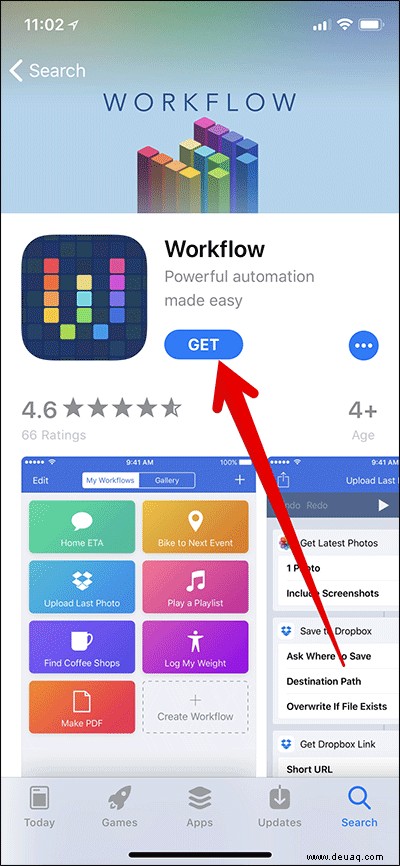
Schritt #2. Starten Sie als Nächstes die App und tippen Sie auf Galerie-Tab oben in der Mitte.
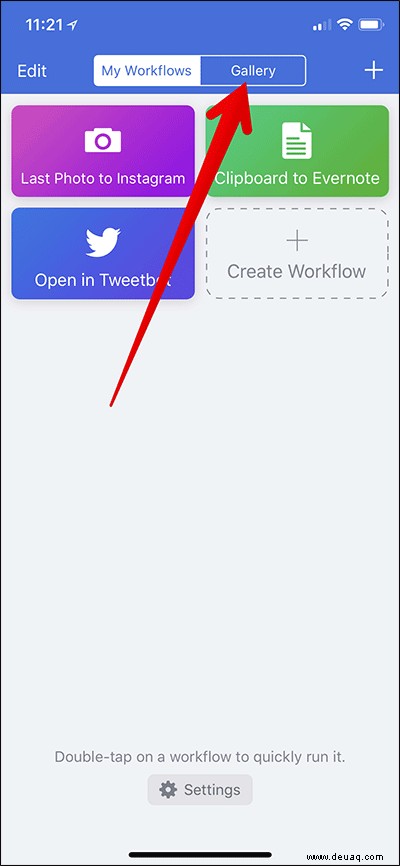
Schritt #3. Wischen Sie als Nächstes im Abschnitt „iPhone X“ nach rechts und wählen Sie „Animoji in GIF konvertieren.“ aus
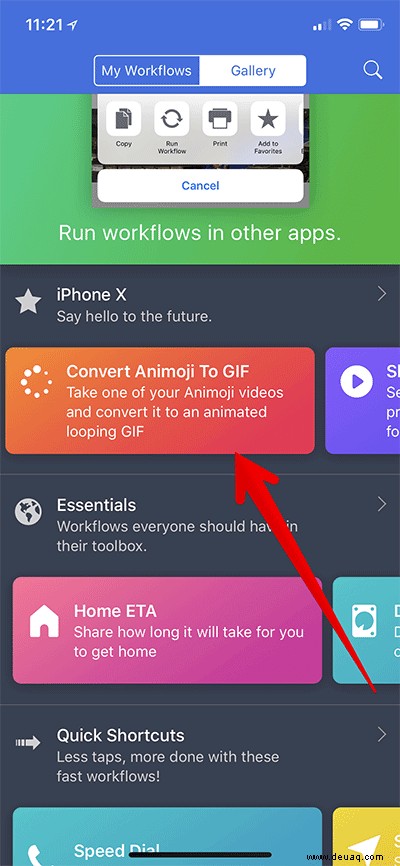
Schritt #4. Tippen Sie auf Workflow abrufen.
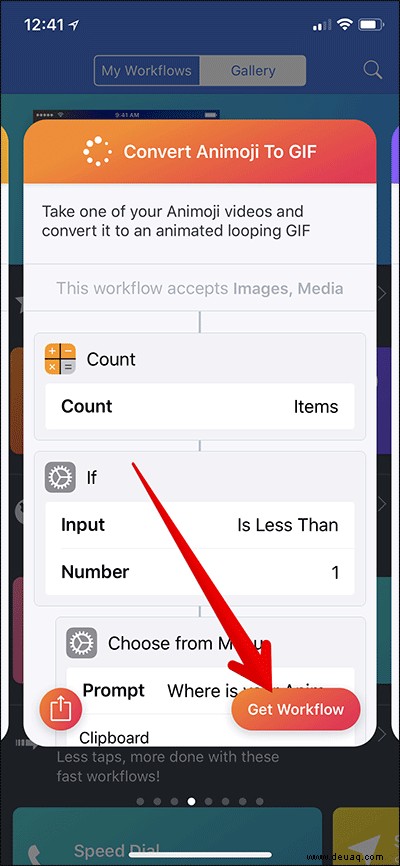
Schritt #5. Tippen Sie nun auf Öffnen.
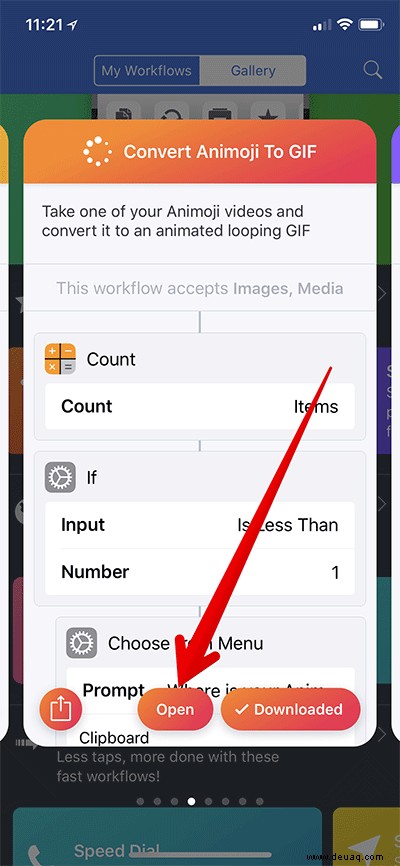
Schritt #6. Tippen Sie als Nächstes auf die Wiedergabetaste oben.
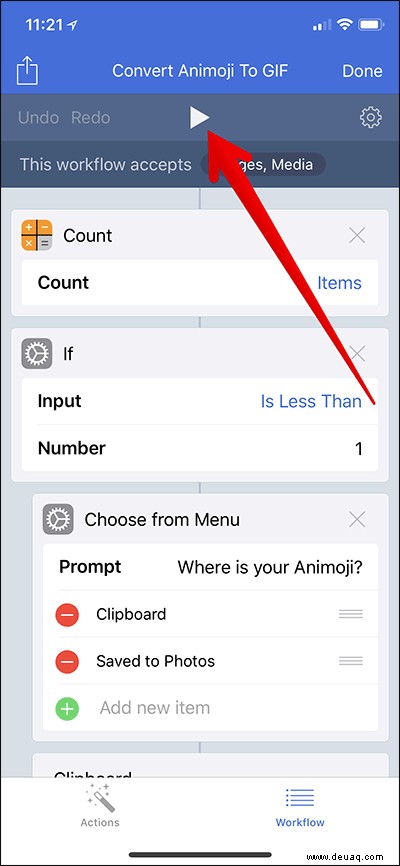
Schritt #7. Tippen Sie anschließend auf In Fotos gespeichert im Menü.
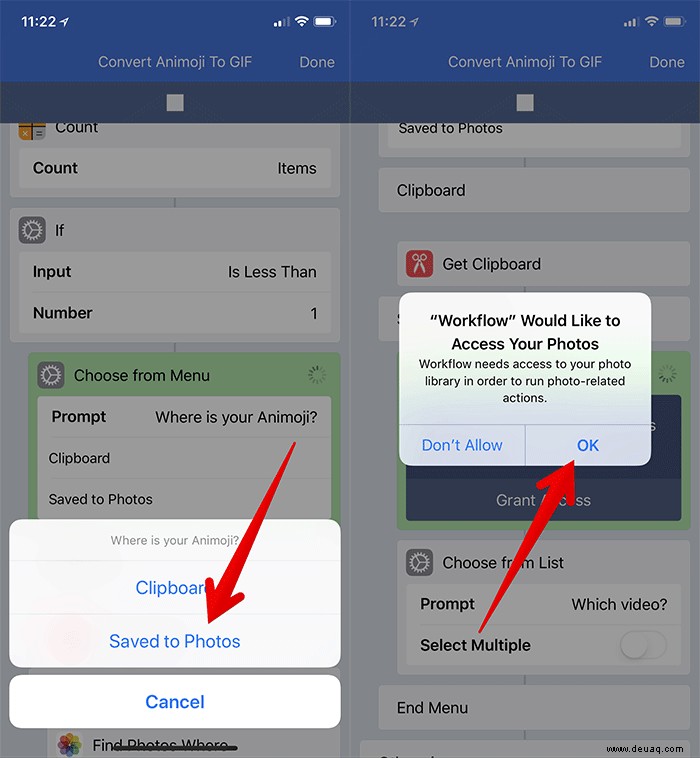
Schritt #8. Und dann müssen Sie das Animoji auswählen Sie verstecken möchten.
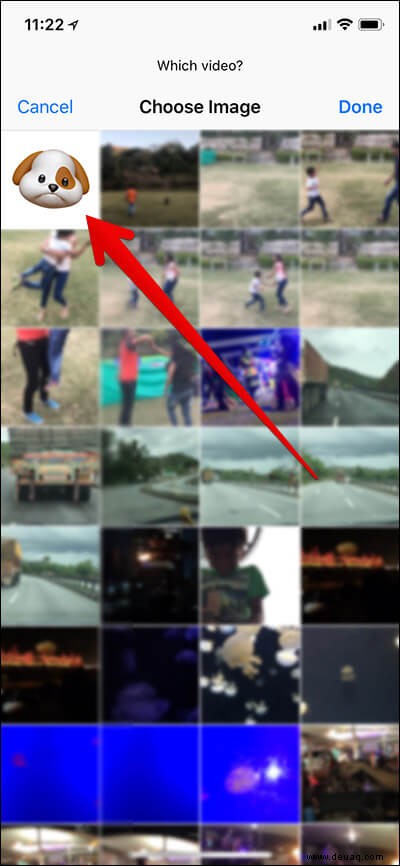
Schritt #9. Der Workflow verwandelt Animoji in GIF. Tippen Sie nun auf Teilen-Button in der oberen linken Ecke.
Dann haben Sie die Möglichkeit, das GIF zu teilen mit deinem Freund über Facebook, Nachrichten, E-Mail usw. Ich werde es in meiner Fotobibliothek speichern. Tippen Sie auf Bild speichern.
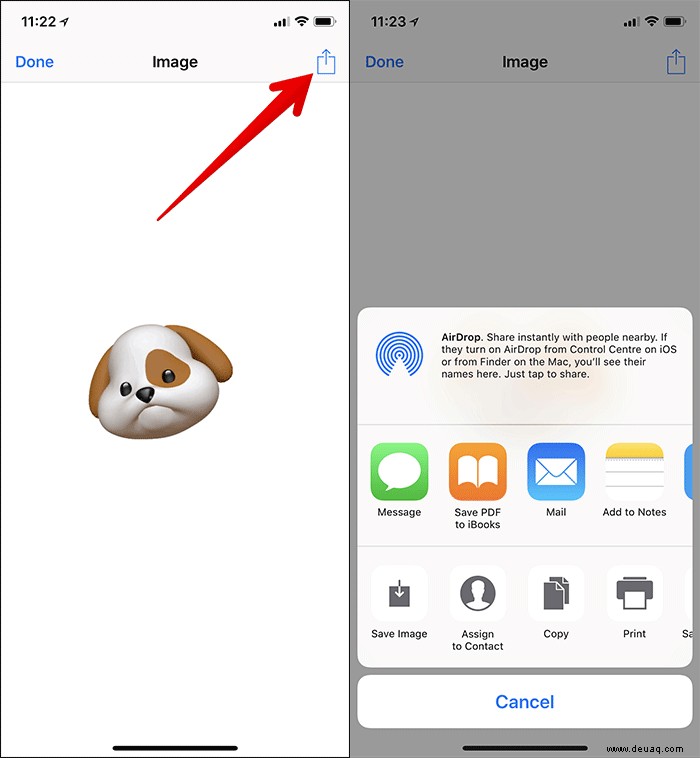
Das ist es!
Der Vorgang wird kürzer, wenn Sie das GIF erneut aus Animoji erstellen.
Öffnen Sie Workflow app → Stellen Sie sicher, dass Meine Arbeitsabläufe Registerkarte ist ausgewählt → Tippen Sie auf Animoji in GIF konvertieren → Tippen Sie auf Play-Button.
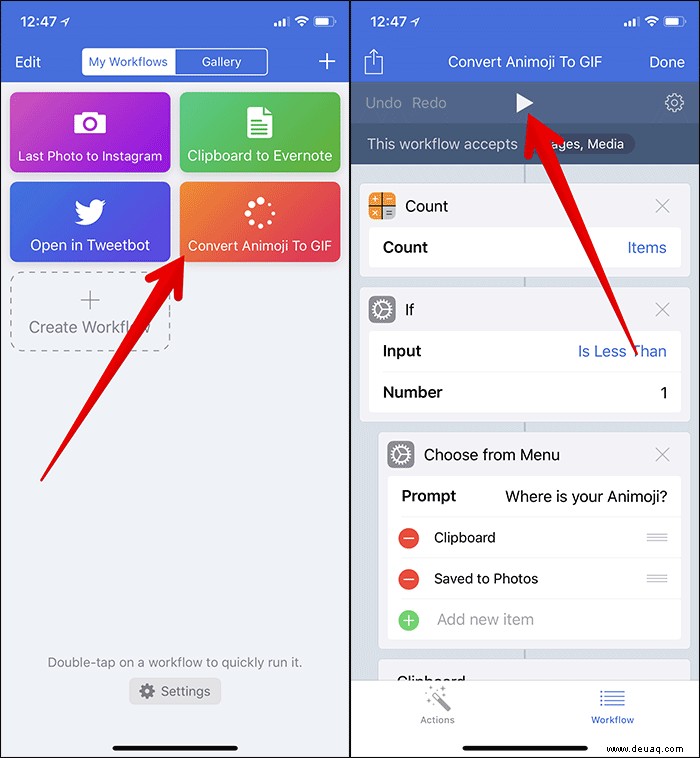
Befolgen Sie die oben genannten Schritte ab Punkt 6.
Sie können denselben einfachen Tipp verwenden, um jedes Ihrer Lieblings-Animoji in ein lustiges GIF zu verwandeln.
Ihre Meinung:
So können Sie Animoji ganz einfach in GIF umwandeln! Haben Sie Feedback? Schicken Sie es in die Kommentare unten.
Werfen Sie auch einen Blick auf diese Beiträge:
- Verwendung der Erreichbarkeit auf dem iPhone X
- So melden Sie sich mit Face ID bei Apps an
- Automatisches Ausfüllen von Passwörtern und Kreditkarteninformationen mit Face ID
- So setzen Sie die Gesichts-ID auf dem iPhone X zurück